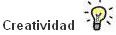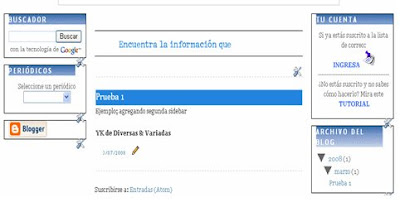Hace unos días,
G me preguntaba cómo agregar una nueva columna (o sidebar) a su blog; y en un comentario posterior, me dice que usa la plantilla Mínima. Para los que no saben cómo hacerlo, pues aquí les va la solución:
♠ Ingresamos a
Diseño/ Edición de HTML y activamos el casillero
Expandir plantillas de artilugios.
♠ Con Ctrl+F , buscamos en la plantilla
/* Outer-Wrapper: y debajo de éste, encontraremos
#outer-wrapper .
♠ Al modificar el
#outer-wrapper estaremos modificando el ancho del blog; para aumentar el ancho, modificamos width:6620px; a el ancho de 752px; aproximadamente.
♠ Siguiendo dentro de
/* Outer-Wrapper: buscaremos
#main-wrapper y, en este caso, reduciremos el width:412px; a 400px; aproximadamente.
♠ También, modificaremos la
#sidebar-wrapper ,de width: 220px; a width: 150 px;
♠ Debajo de todo el código
#sidebar-wrapper { hasta su corchete de cierre
}, agregaremos éste código:
#newsidebar-wrapper {
width: 150px;
float: left;
word-wrap: break-word; /* fix for long text breaking sidebar float in IE */
}
♠ Finalmente, con la ayuda de Ctrl+F buscaremos en la plantilla :
div id='content-wrapper'> y debajo de este código agregamos:
<div id='newsidebar-wrapper'>
<b:section class='sidebar' id='newsidebar' preferred='yes'>
<b:widget id='NewProfile' locked='false' title='About Me' type='Profile'/>
</b:section>
</div>
Guardamos los cambios y listo!
Si hicimos bien todos los pasos, el resultado será éste:
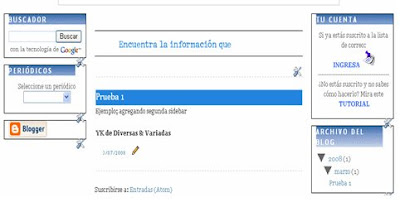
Bueno
G espero ahora ya sabes cómo agregar una sidebar a la plantilla Mínima :)
 Me enteré con algo de sorpresa y a la vez de alegría, que había recibido este premio. Me lo ha dado Birdelo a quien le agradezco por haber tenido en cuenta este blog.
Me enteré con algo de sorpresa y a la vez de alegría, que había recibido este premio. Me lo ha dado Birdelo a quien le agradezco por haber tenido en cuenta este blog.